
Πίνακας περιεχομένων:
- Συγγραφέας John Day [email protected].
- Public 2024-01-30 08:37.
- Τελευταία τροποποίηση 2025-01-23 14:39.


Εισαγωγή Λοιπόν, τελικά χάλασα και αποφάσισα να πειραματιστώ με οθόνες 7 τμημάτων. Θα προτιμούσα να προγραμματίσω μια αφή TFT ή μια απλή οθόνη TFT λόγω της ευελιξίας τους να εμφανίζουν πολλές πληροφορίες σε οθόνες. Μια οθόνη 7 τμημάτων είναι τόσο περιοριστική, ακόμη και με εκτεταμένα ψηφία. Ωστόσο, ως μια νέα ιδέα, αποφάσισα να φτιάξω ένα παγκόσμιο ρολόι για να εμφανίζει τους χρόνους σε όλο τον κόσμο. Η τέλεια εφαρμογή για την χαμηλού κόστους οθόνη 4 ψηφίων, 7 τμημάτων! Τόσο περισσότερο για το έργο όσο γίνεται πιο προχωρημένο, αλλά εδώ είναι οι «ανακαλύψεις» και οι σκέψεις μου σχετικά με την οθόνη TM1637 από το RobotDyn.
Βήμα 1: Μέρη
Μέρη: Για να πειραματιστείτε με την οθόνη TM1637, τα μόνα πράγματα που χρειάζεστε είναι:
- Οθόνη TM1637
- Ένα RTC ή DHT για να διαβάσετε ορισμένες πληροφορίες - προαιρετικά, χωρίς υλικό, απλώς κάντε έναν απλό μετρητή
- Arduino Uno, Mega ή Micro
- Μερικά καλώδια άλματος
Βήμα 2: Σκέψεις λογισμικού
Λογισμικά: Βρήκα 3 διαφορετικές βιβλιοθήκες για χρήση με το TM1637
- TM1637.h - συνιστάται από το RobotDyn αλλά παλαιότερο
- βιβλιοθήκη TM1637display.h - από την AVISHORPE φαίνεται να είναι η αγαπημένη
- SevenSegmentTM1637.h - Από breeme. Οι περισσότερες λειτουργίες και δυνατότητες.
Δοκιμάστε τα όλα και δείτε τι πιστεύετε, μέχρι στιγμής είμαι πιο άνετα με τη βιβλιοθήκη TM1637display.
Βήμα 3: Αρχικές σκέψεις
Αρχικές σκέψεις: Όταν πήρα για πρώτη φορά την οθόνη μου, την αγόρασα με κάποιες γενικές οθόνες 7 τμημάτων (12 ηλεκτροδίων) και μερικούς καταχωρητές βάρδιας. Η χρήση τους ήταν περισσότερη δουλειά από όσο χρειαζόμουν και με περιόρισε στη χρήση ενός Mega για το παγκόσμιο ρολόι μου. Η οθόνη TM1637 χρησιμοποιεί I2C και έτσι ακόμη και ένα μικρό θα χειριστεί 4-5 από αυτές τις οθόνες, αλλά θα επιβεβαιώσω καθώς αναπτύσσεται το έργο μου! Αλλά χρησιμοποιώντας μόνο (2) καρφίτσες GPIO έκαστη - αυτό είναι ένα μεγάλο πλεονέκτημα.
Η μονάδα είναι πολύ αποδοτική, μόνο 1,50 $ για τη μεγαλύτερη οθόνη (50x19mm) στο RobotDyn.com.
Εύκολη εγκατάσταση και χρήση για ένα έργο. Καλό μέγεθος, φωτεινή οθόνη που ρυθμίζεται, 4 οπές στερέωσης (έκδοση RobotDyn), διπλή πρόσβαση στο τέλος, μόνο 4 συνδέσεις (5v, Gnd, Data, Clock), παραλλαγές χρώματος (5) και «απλός» προγραμματισμός (διαβάστε …) Το
Βήμα 4: Προγραμματισμός



Προγραμματισμός Μέχρι τώρα, ήμουν πιο ευχαριστημένος με τη βιβλιοθήκη TM1637display.h και τη χρησιμοποίησα για να λάβω τα ακόλουθα αποτελέσματα και ευρήματα. Αυτά πιθανότατα δεν είναι τα μόνα ζητήματα, αλλά τα πράγματα που συνάντησα και βρήκα δουλειά για να τα λύσω.
Σχετικά με αυτόν τον προγραμματισμό τώρα. Όταν συνδέσα για πρώτη φορά την οθόνη μου και έβαλα τα παραδείγματα και για τις τρεις βιβλιοθήκες, δεν πήρα τίποτα. Ούτε οθόνη, ούτε ανάγνωση, ούτε τίποτα. Στην πραγματικότητα φάνηκε να παγώνει το Arduino και αρνήθηκε να βγάλει ακόμη και μια σειριακή έξοδο. Είμαι απλώς κατασκευαστής, αλλά σίγουρα δεν θα μπορούσα να μπερδέψω αυτήν την απλή μικρή οθόνη! Μετά από κάποια έρευνα, βρήκα κάποιες πληροφορίες σε πολλά μέρη, οπότε επιτρέψτε μου να προσπαθήσω να μεταφέρω μερικά από αυτά που βρήκα.
Όπως μια οθόνη LCD, μπορείτε να εξάγετε μια σειρά από ακέραιους αριθμούς στην οθόνη. Υπάρχουν πιο «περίπλοκοι» τρόποι για να τοποθετήσετε τις πληροφορίες αλλά όχι απαραίτητες. Η οθόνη είναι περιορισμένη με συμβολοσειρές και χαρακτήρες και περιορίζει το διαθέσιμο σύνολο, οπότε αν χρειάζεστε κείμενο αυτές μπορεί να μην είναι η καλύτερη λύση.
Η χρήση «καθυστέρησης» οποιουδήποτε τύπου φαίνεται να προκαλεί πάγωμα της οθόνης. Αυτό μπορεί να είναι μοναδικό για την οθόνη RobotDyn καθώς άλλοι φαίνεται να αποφεύγουν το πρόβλημα, αλλά αυτό δεν ήταν το μόνο ζήτημα. Για να το ξεπεράσω βρήκα 2 βήματα. Πρώτα έκοψα τους ενσωματωμένους πυκνωτές στο πίσω μέρος της συσκευής - τον οποίο ήμουν πολύ τεμπέλης για να ξεκολλήσω. Δεύτερον, σχολίασα όλες τις καθυστερήσεις. Επιτυχία! Η οθόνη ζωντάνεψε. Τώρα, δεν υπάρχει τρόπος να ορίσετε το χρονοδιάγραμμα (όπως ένα μετρητή) τόσο λιγότερο από το ιδανικό, αλλά θέλω ένα ρολόι και/ή μετρητή θερμοκρασίας, ώστε να μπορώ να δουλέψω με αυτό.
Στην οθόνη RobotDyn, τα δεκαδικά ψηφία δεν φαίνεται να είναι προσβάσιμα. Δεν έχω βρει μια συγκεκριμένη λύση - και δεν θα τη χρειαστώ - αλλά να γνωρίζετε.
Η τεκμηρίωση για το παχύ έντερο ήταν δυσκίνητη, αλλά βρήκα μια αρκετά απλή λύση χρησιμοποιώντας μια εντολή μιας γραμμής. Δεν μπορώ να το κάνω να αναβοσβήνει εύκολα, αλλά και πάλι, μικρού ζητήματος για το έργο μου. Χρησιμοποιήστε το «display.showNumberDecEx (0, 64);» και υπάρχει άνω και κάτω τελεία.
Για να εμφανιστεί μια σταθερή ανάγνωση στην οθόνη, απλώς χρησιμοποίησα τις δηλώσεις () για να επαναλάβω την έξοδο για τη διάρκεια που θέλω να εμφανίζεται. Απλώς μου δίνει περισσότερες υπορουτίνες για να καλέσω. Αλλά θα πάρω τη νίκη.
Για να λάβετε διαφορετικά χρώματα, πρέπει να παραγγείλετε μια αντίστοιχη χρωματική οθόνη. Δεν μπορείτε να αλλάξετε το χρώμα της οθόνης. Εάν πρόκειται να τα χρησιμοποιήσετε με αυτόν τον τρόπο, παραγγείλετε μια παρτίδα από την Amazon με 5 διαφορετικές οθόνες χρώματος. Με το RobotDyn παραγγέλνετε ένα χρώμα ή μια παρτίδα 1 χρώματος.
Βήμα 5: Συμπέρασμα
Συμπέρασμα Μέχρι τώρα αυτό βρήκα, αλλά αν έχετε οποιεσδήποτε προτάσεις θα εκτιμούσα τα σχόλια ή τις προτάσεις. Μαθαίνω ακόμα για την οθόνη και έχω πολλά να μάθω και να κατανοήσω γι 'αυτές. Οποιεσδήποτε άλλες σημειώσεις έχετε είναι ευπρόσδεκτες. Ευχαριστώ και ελπίζω ότι αυτό βοήθησε άλλους που ενδιαφέρονται για την οθόνη 7 τμημάτων. Απολαμβάνω!
Συνιστάται:
Digitalηφιακό Ludo Dice With Arduino 7 Segment Display Project: 3 Βήματα

Digital Ludo Dice With Arduino 7 Segment Display Project: Σε αυτό το έργο, η οθόνη 7 τμημάτων χρησιμοποιείται για να εμφανίσει έναν αριθμό από το 1 έως το 6 τυχαία κάθε φορά που πατάμε το κουμπί. Αυτό είναι ένα από τα πιο cool έργα που όλοι απολαμβάνουν να κάνουν. Για να μάθετε πώς να εργάζεστε με οθόνη 7 τμημάτων κάντε κλικ εδώ: -7 segme
DIY Seven Segment Display 2ʺ: 14 βήματα

DIY Seven Segment Display 2ʺ: Αυτή η οθόνη μπορεί να δημιουργηθεί ως κοινή άνοδος ή ως κοινή κάθοδος. Τα συστατικά του έργου είναι ένα PCB, 29 LED των 3 mm, 8 αντιστάσεις και 2 περνούν από θηλυκές κεφαλίδες για arduino 1x6. Το DIY Seven Segment Display 2ʺ είναι ιδανικό για arduin
Κάντε το My MotorBridgeCape Work !: 3 Βήματα
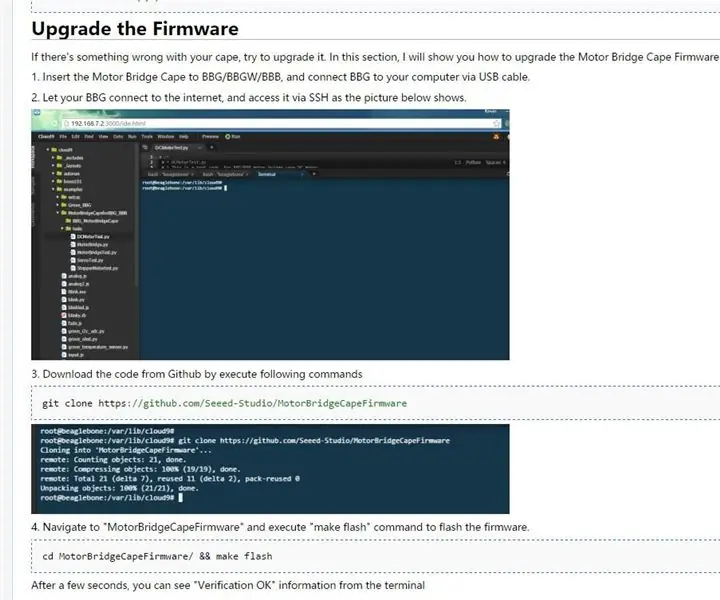
Κάντε το My MotorBridgeCape Work !: Γεια σας, πρώτα … Γιατί δεν λειτουργεί το MotorBridgeCape όταν ανοίγω το κουτί και το συνδέω με το BBB/BBG; Δεύτερον … Ποιος είναι εκεί για να βοηθήσει σε περιόδους που τα πράγματα δεν πάνε καλά με το MotorBridgeCape; Συνολικά, η συσκευή λειτουργεί και υπάρχουν
DIY 7 Segment Display: 5 βήματα (με εικόνες)

DIY 7 Segment Display: Γεια σε όλους, Καλώς ορίσατε σε αυτό το εκπαιδευτικό. Θα σας μοιραστώ πώς να φτιάξετε μια πολύ φθηνή και απλή οθόνη επτά τμημάτων. Η επίδειξη επτά τμημάτων είναι μια αριθμητική οθόνη που μπορεί να εμφανίσει αριθμούς από 0 έως 9. Η οθόνη αποτελείται από επτά τμήματα και
Κάντε ένα καλώδιο τροφοδοσίας Garmin Vehicle Work Again: 7 βήματα

Κάντε ένα καλώδιο τροφοδοσίας Garmin Vehicle Work Again: Αυτό είναι ένα Garmin GPS για ένα αυτοκίνητο. Το τροφοδοτικό DC για έναν αναπτήρα έχει χρησιμοποιηθεί από την Garmin σε αρκετά μοντέλα τα τελευταία χρόνια και εξακολουθεί να χρησιμοποιείται. Η δική μας έχει τη δυσάρεστη συνήθεια να διαλύεται έτσι ώστε να έρθει η ασφάλεια και ο κεντρικός πείρος
